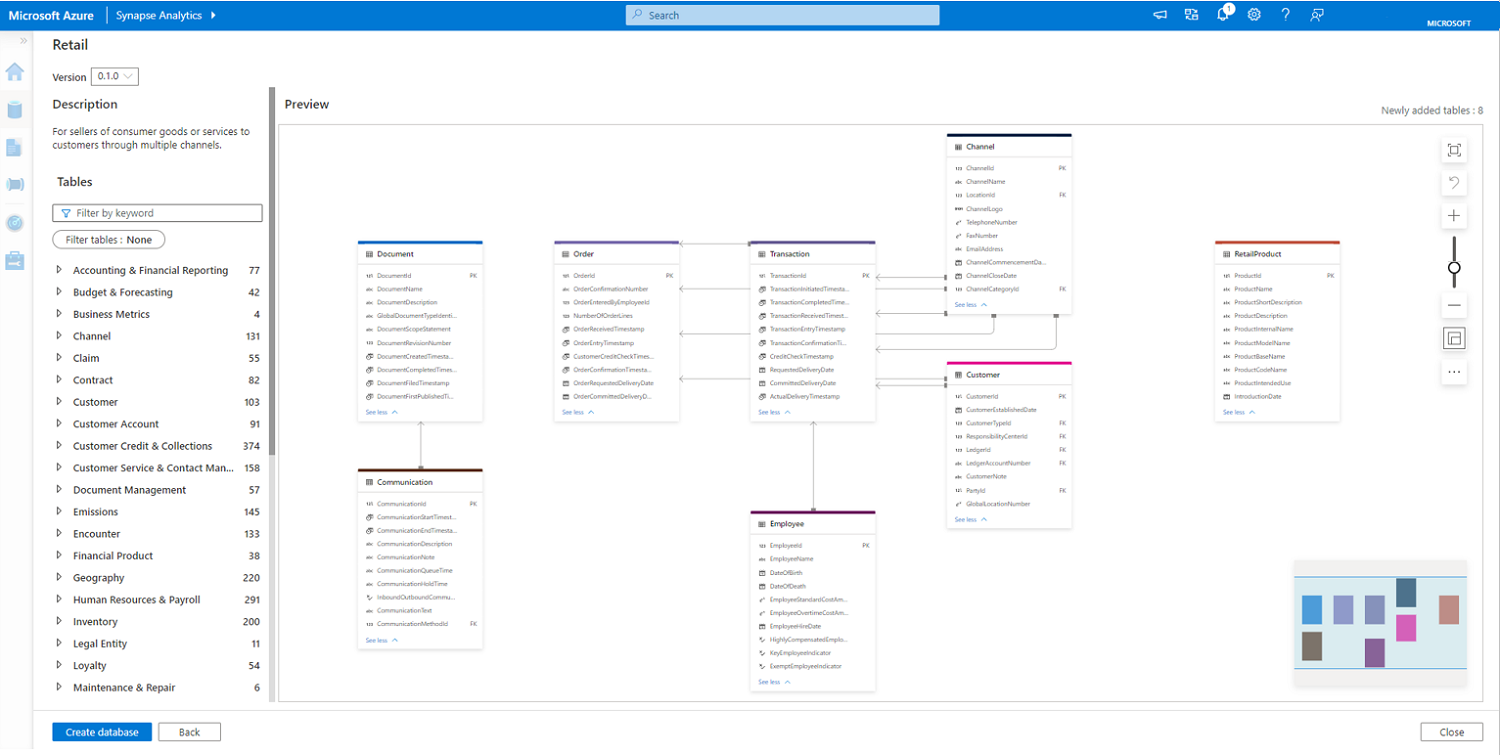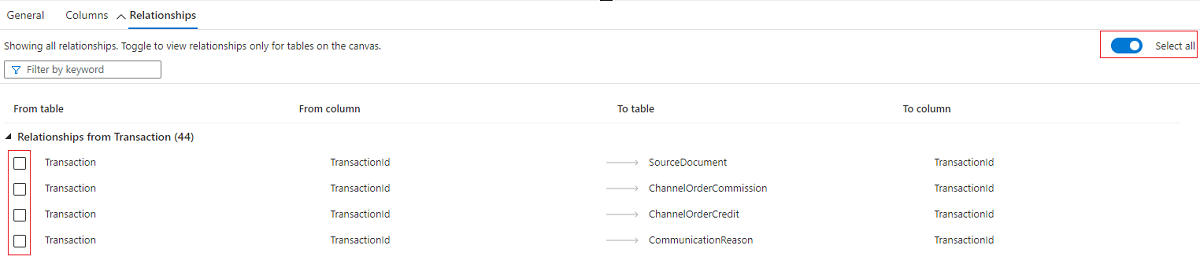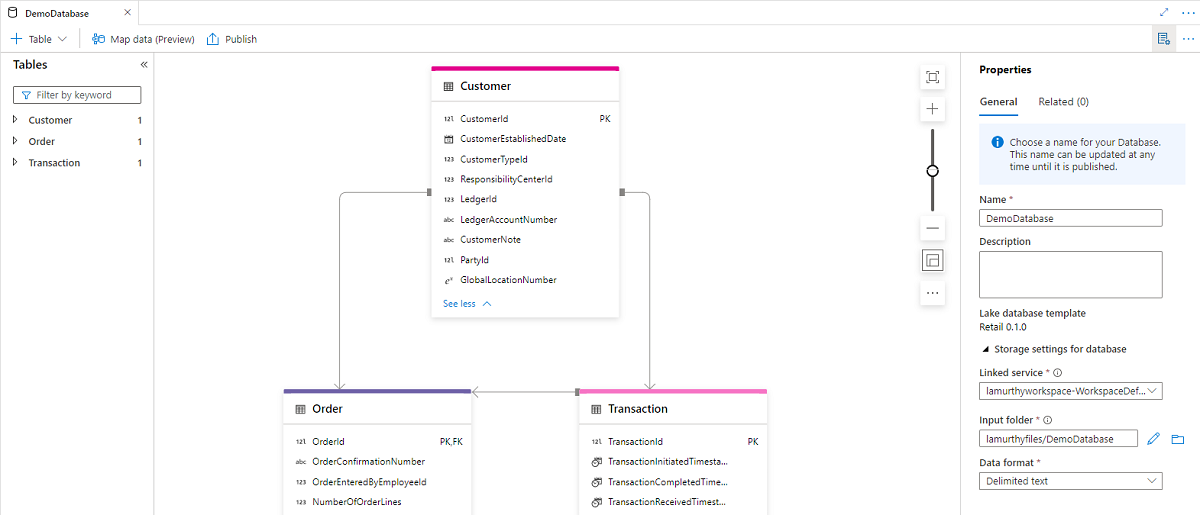How-to: Create a lake database from database templates
Ebben a cikkben megtudhatja, hogyan egyszerűsítheti a tóadatbázis létrehozását az Azure Synapse-adatbázissablonokkal. Az adatbázissablonok gazdag szemantikai információkat biztosítanak az adatbázisnak, így az adatok végfelhasználói könnyebben megérthetik, hogy mely adatok érhetők el, és hogyan használhatják őket.
Előfeltételek
- Legalább Synapse felhasználói szerepkör-engedélyek szükségesek a Lake Database-sablon katalógusból való felderítéséhez.
- A Synapse-munkaterületen a Synapse Rendszergazda istrator vagy a Synapse közreműködői engedélyre van szükség egy tóadatbázis létrehozásához.
- A Data Lake-en a Storage Blob Data Contributor engedélyére van szükség a Tábla létrehozása a Data Lake-ből beállítás használatakor.
Lake-adatbázis létrehozása adatbázissablonból
- Az Azure Synapse Analytics-munkaterület kezdőlapjáról válassza a Tudásközpontot , majd tallózással keresse meg a katalógust. A Lake-adatbázissablonok lapra fog leszállni.
- A Lake-adatbázissablonok kategória egy adott iparághoz elérhető szabványos adatbázissablonokat sorol fel.
- A Lake-adatbázissablonok lap a Data Hubról, + az Új erőforrás hozzáadása és a Katalógus tallózása menüből is elérhető.
- Válassza ki az önt érdeklő iparágat (például a Kiskereskedelem), majd a Folytatás gombra kattintva lépjen az adatmodell feltárásához.
- Az adatbázis vásznán landolt, és megismerheti a sablonban elérhető táblákat. Alapértelmezés szerint a vászon a sablon leggyakrabban használt tábláinak kiválasztását jeleníti meg. A vászon különböző eszközökkel segíti az entitás-kapcsolat diagramon való navigálást.
- Nagyítás, hogy elférjen a vászon összes táblázata a megtekintési területen
- Legutóbbi művelet visszavonása egy legutóbbi módosítás visszavonásához
- Nagyítás növelése a vászon nagyításához
- Nagyítás csökkentése a vászon kicsinyítéséhez
- Nagyítási csúszka a nagyítási szint szabályozásához
- Nagyítás előnézete a vászon előnézetének megjelenítéséhez
- Az összes/ összecsukása kibontásával több vagy kevesebb oszlopot tekinthet meg a vászon egyik tábláján belül
- Vászon törlése a vászon összes táblájának törléséhez
A bal oldalon megjelenik a vászonra felvehető sablon elemeit tartalmazó mappák listája. Több vezérlő is segíthet.
- A kifejezésen alapuló táblák keresésére szolgáló keresőmező . A kifejezés a sablontáblákban, oszlopokban és leírásokban fog keresni.
- Táblázatok szűrése a modell teljes szakaszainak kiválasztásához
- A vállalati sablonok az egyes üzleti területek tábláiból választják ki a "legjobb" elemet.
- Az üzleti terület sablonjai elsősorban egyetlen üzleti terület tábláiból választanak ki táblákat, de más üzleti területek kapcsolódó táblái is szerepelnek benne.
- Az üzleti területek az adott üzleti szerkezethez kapcsolódó táblákat tartalmazó mappák. A Költségvetés és előrejelzés például a költségvetések kezelésével kapcsolatos táblákat tartalmaz.
- Az üzleti területek mappáit kibontva megtekintheti a táblákat, és a jelölőnégyzet bejelölésével felveheti őket a vászonra.
- A kijelölt táblák a jelölőnégyzetből eltávolíthatók.
- Az üzleti terület mappa melletti három pontra kattintva az Összes kijelölése vagy az Összes kijelölése lehetőség kiválasztásával felveheti/eltávolíthatja az adott üzleti terület összes tábláját a vászonra.
Kiválaszthat egy táblát a vásznon. Megnyitja a Táblázat tulajdonságai panelt az Általános, az Oszlopok és a Kapcsolatok lapokkal.
- Az Általános lap olyan információkat tartalmaz a táblán, mint a neve és leírása.
- Az Oszlopok lap a táblázatot alkotó összes oszlop részleteit tartalmazza, például az oszlopneveket és az adattípusokat.
- A Kapcsolatok lap a tábla bejövő és kimenő kapcsolatait sorolja fel a vásznon lévő többi táblával.
- Az Összes kijelölése váltógombbal megtekintheti az adott táblához való összes "from" & 'to' kapcsolatot.
- A kapcsolat lapon lévő egyes kapcsolatok melletti jelölőnégyzetek használatával adja hozzá a szükséges táblát – kapcsolatot a vászonhoz.
A vászonon lévő táblákhoz kapcsolódó táblák gyors hozzáadásához jelölje ki a táblanév jobb oldalán található három pontot, majd válassza a Kapcsolódó táblák hozzáadása lehetőséget. A rendszer minden meglévő kapcsolattal rendelkező táblát hozzáad a vászonhoz. Ha ez túl sok táblát ad hozzá a vászonhoz, a módosítás visszavonásához használja az Utolsó művelet visszavonása műveletet .
Ha a vásznon minden olyan tábla megtalálható, amely megfelel a követelményeknek, válassza az Adatbázis létrehozása lehetőséget a tóadatbázis létrehozásának folytatásához. Az új adatbázis megjelenik az adatbázis-tervezőben, és üzleti igényei szerint testre szabhatja.
Az adatbázis-tervezőnek több tulajdonsága van a jobb oldalon, amelyeket konfigurálni kell.
- Név: Adjon nevet az adatbázisnak. A nevek nem szerkeszthetők az adatbázis közzététele után, ezért győződjön meg arról, hogy a választott név helyes.
- Leírás: Az adatbázis leírásának megadása nem kötelező, de lehetővé teszi a felhasználók számára az adatbázis céljának megértését.
- Adatbázis tárolási beállításai: Ez a szakasz az adatbázis tábláinak alapértelmezett tárolási adatait tartalmazza. Ez az alapértelmezett beállítás az adatbázis minden táblájára vonatkozik, kivéve, ha magát a táblát felülbírálta.
- Társított szolgáltatás: Ez az alapértelmezett társított szolgáltatás, amellyel adatokat tárolhat az Azure Data Lake Storage-ban. Megjelenik a Synapse-munkaterülethez társított alapértelmezett társított szolgáltatás, de a társított szolgáltatást bármilyen ADLS-tárfiókra módosíthatja.
- Beviteli mappa: Ez az alapértelmezett tároló- és mappaelérési út beállítására szolgál a csatolt szolgáltatásban a fájlböngésző használatával, vagy manuálisan a ceruza ikonnal történő szerkesztéséhez.
- Adatformátum: Az Azure Synapse Analytics lake-adatbázisai támogatják az Apache Parquetet és a tagolt szöveget az adatok tárolási formátumaként.
Megjegyzés:
A táblák alapértelmezett tárolási beállításait mindig felülbírálhatja táblázat alapján, és az alapértelmezett beállítás testreszabható marad. Ha nem biztos benne, hogy mit válasszon, ezt később újra megtekintheti. Ha nem biztos a mappahierarchiában a data lake-ben, helyettesítő karaktereket is megadhat a könyvtárszerkezet bejárásához.
Megkezdheti az adatbázissablonból örökölt táblák, oszlopok és kapcsolatok testreszabását. Igény szerint egyéni táblákat, oszlopokat és kapcsolatokat is hozzáadhat az adatbázishoz. A tóadatbázis módosításával kapcsolatos további információkért lásd : Tóadatbázis módosítása.
Mivel az adatbázis testre van szabva, itt az ideje közzétenni. Ha Git-integrációt használ a Synapse-munkaterülettel, véglegesítenie kell a módosításokat, és egyesítenie kell őket az együttműködési ágban. További információ a forrásvezérlésről az Azure Synapse-ban. Ha Synapse Live módot használ, válassza a Közzététel lehetőséget.
Az adatbázis a közzététel előtt érvényesítve lesz a hibákra. A talált hibák az értesítések lapon jelennek meg, és útmutatást kap a hiba elhárításához.
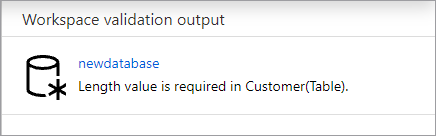
A közzététel létrehozza az adatbázissémát az Azure Synapse Metastore-ban. A közzététel után az adatbázis- és táblaobjektumok más Azure-szolgáltatások számára is láthatók lesznek, és lehetővé teszik az adatbázis metaadatainak olyan alkalmazásokba való áramlását, mint a Power BI vagy a Microsoft Purview.
Most létrehozott egy tóadatbázist egy tóadatbázis-sablon használatával az Azure Synapse-ban.
További lépések
Folytassa az adatbázis-tervező képességeinek megismerését az alábbi hivatkozások használatával.
Visszajelzés
Hamarosan elérhető: 2024-ben fokozatosan kivezetjük a GitHub-problémákat a tartalom visszajelzési mechanizmusaként, és lecseréljük egy új visszajelzési rendszerre. További információ: https://aka.ms/ContentUserFeedback.
Visszajelzés küldése és megtekintése a következőhöz: